通学定期券(鉄道・バス)の新規購入
通学定期券は、モバイルPASMOアプリからのお申し込みにより、窓口に並ぶことなくお求めいただけます。
ご本人名義のクレジットカードによる決済に加え、
銀行口座と連携した各種デビットカード・プリペイドカードや、
保護者のクレジットカードによる代理決済もご利用いただけます。
じぶんのクレジットカードがなくても大丈夫!
通学定期券の購入に限り、
保護者のクレジットカードによる代理決済もご利用いただけます。
※2024年4月1日以降最新のアプリに更新していただくとご利用いただけます。
※ここでの保護者とは、モバイルPASMOのご利用者の代理で定期券を購入される方をいい、どなたでもご利用いただけます。
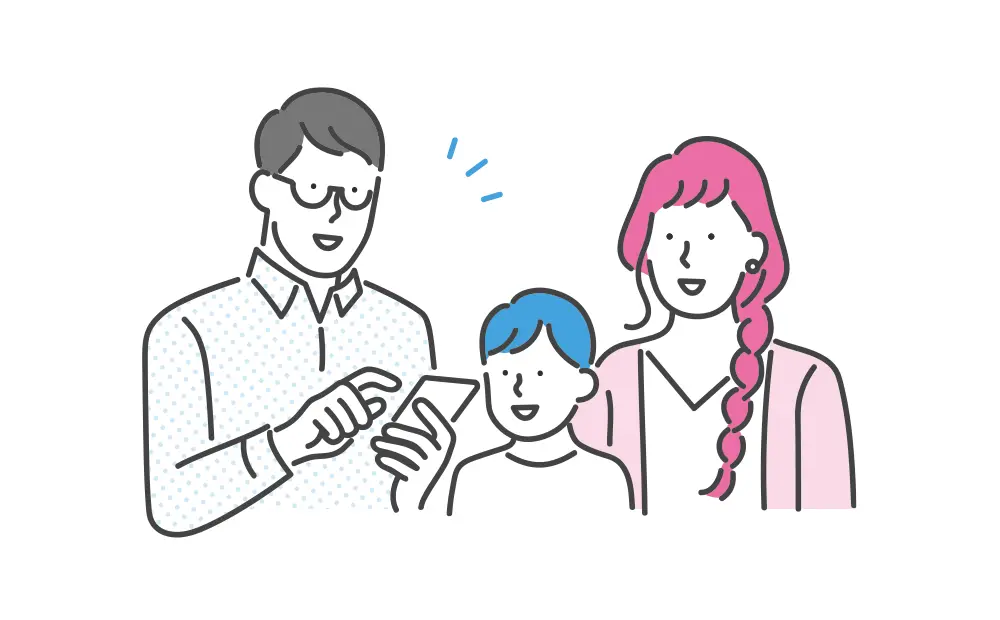
現金派のお客様は、PASMOアプリに各種決済サービスを登録して定期券を購入することができます。各種デビットカード・プリペイドカードがご利用いただけます。
※定期券使用者(モバイルPASMO会員)ご本人の決済カードが必要です。

- ご注意ください
-
- 通学定期券の取扱可能な学校については、定期券発売事業者にお問い合わせください。
- 通学定期券の新規購入時や引越し等で通学区間・経路が変わる場合は、通学証明書類のご提出が必要です。
- 通学証明書類のご提出は、PASMOアプリで通学定期券をお申し込みいただく際に通学証明書類の画像をアップロードすることで簡単にお手続きできます。通学証明書類の画像がアップロードできない場合は、こちらの申請フォームによる手続き方法をご参照ください。
- バスの通学定期券では端数日数のついた定期券をお選びいただけますが(〇〇ヶ月+〇〇日といった形で購入可能)、端数を付与できる有効月数、端数の最大数等は事業者により異なります。定期券発売事業者へお問い合わせください。
通学定期券(鉄道・バス)新規購入方法
-
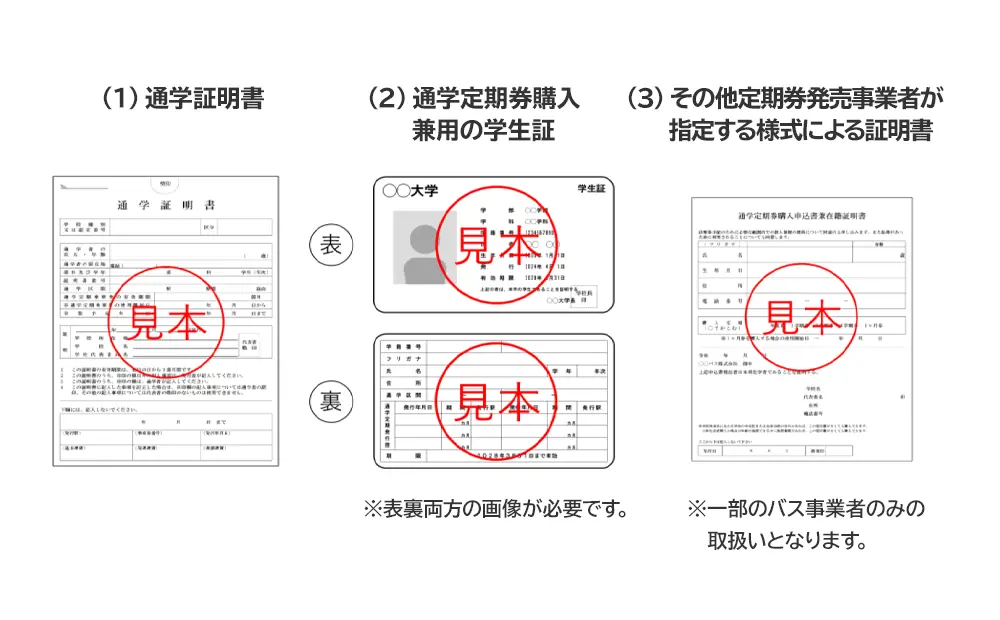
STEP
通学証明書類(画像)のご用意
通学証明書類(1)~(3)のいずれかの写真画像をご用意ください。
(1)通学証明書
(2)通学定期券購入兼用の学生証(※表裏両方)
(3)その他定期券販売事業者が指定する様式による証明書等(※一部のバス事業者のみの取扱)
通学証明書類の詳細はこちら※通学証明書類に記載された区間と異なる区間での発売はできません。
※記入漏れがあると再申請が必要になりますので、全ての項目に正しくご記入ください。
-
STEP
PASMOアプリでのお申し込み
定期券をご利用になりたい日の前日正午までにPASMOアプリで通学証明書類を撮影しお申し込みください。
サポートセンターで申請内容を確認させていただき、申込当日中に「予約完了」メールをお送りします。
※正午を過ぎたお申し込みは原則翌日に「予約完了」メールをお送りします。
※申込内容のご確認が必要な場合や、申し込みが著しく集中した場合は、これによらない場合があります。
PASMOアプリでの操作
-
PASMOアプリを起動し、【定期券・管理】をタップしてください。
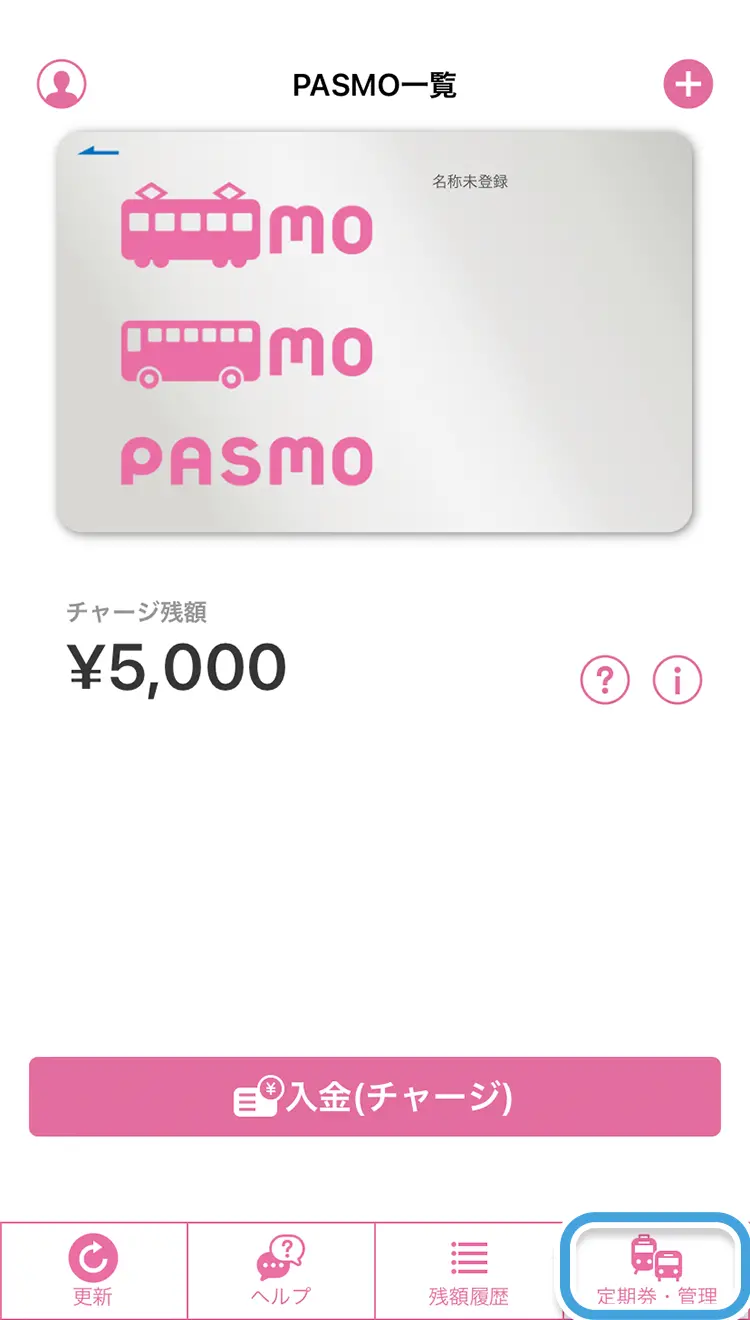
-
ご利用になる【鉄道定期券】もしくは【バス定期券】をタップしてください。
※この操作方法は、鉄道定期券の申し込み例になります。
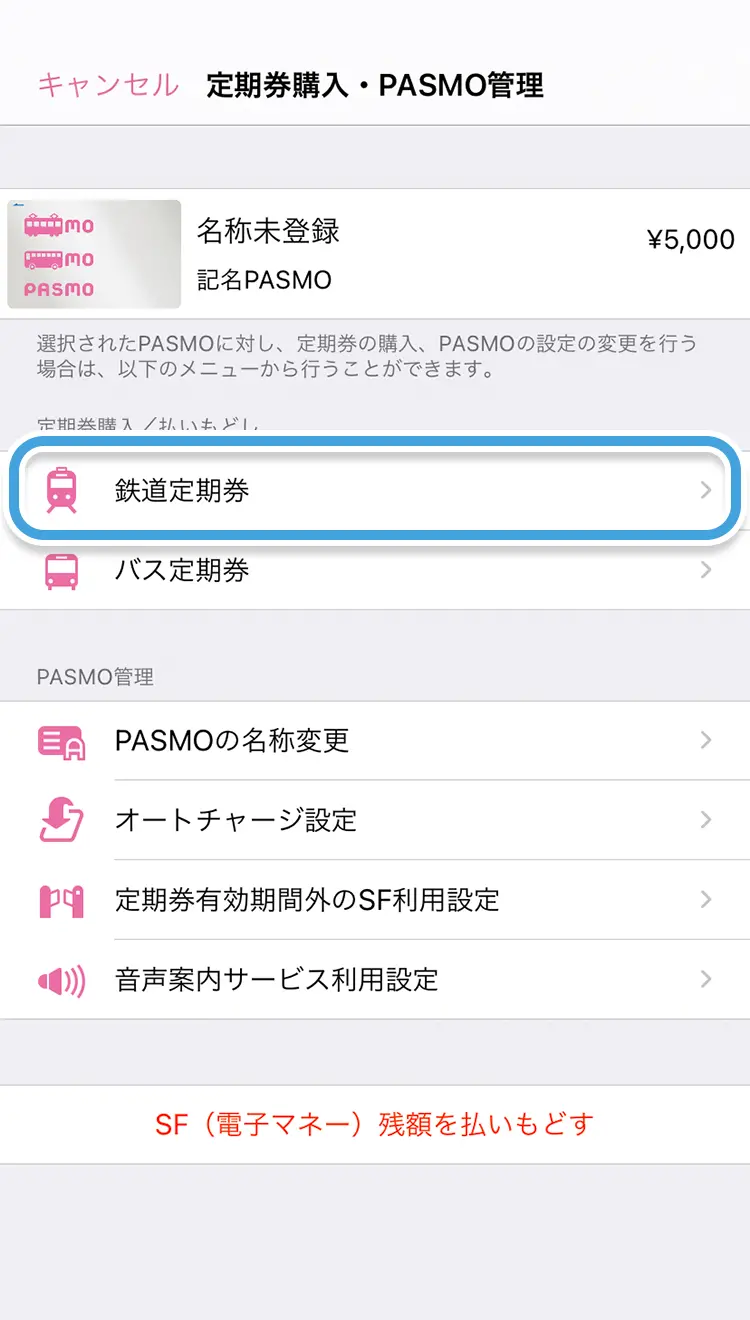
-
ご案内の内容を確認し、【鉄道定期券メニュー】画面で【新規購入】をタップしてください。
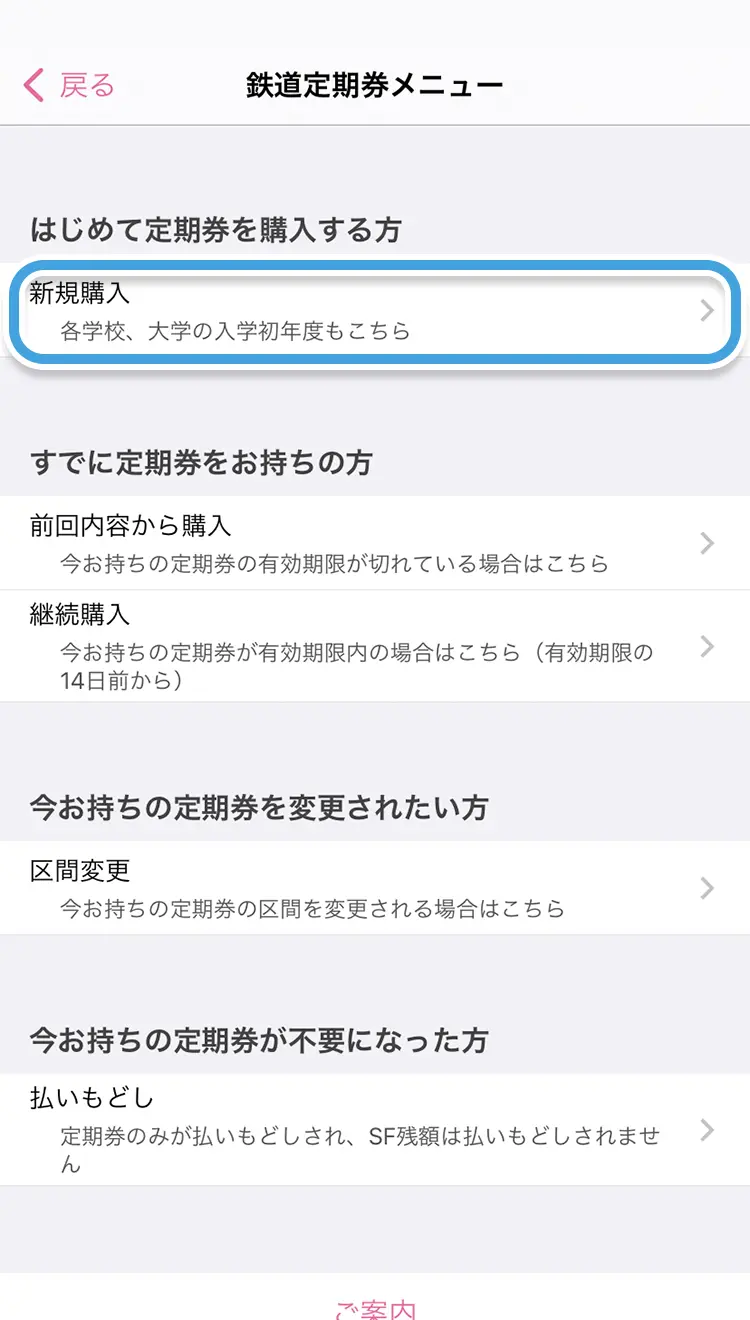
-
【定期券種選択】画面で【通学定期券】をタップしてください。
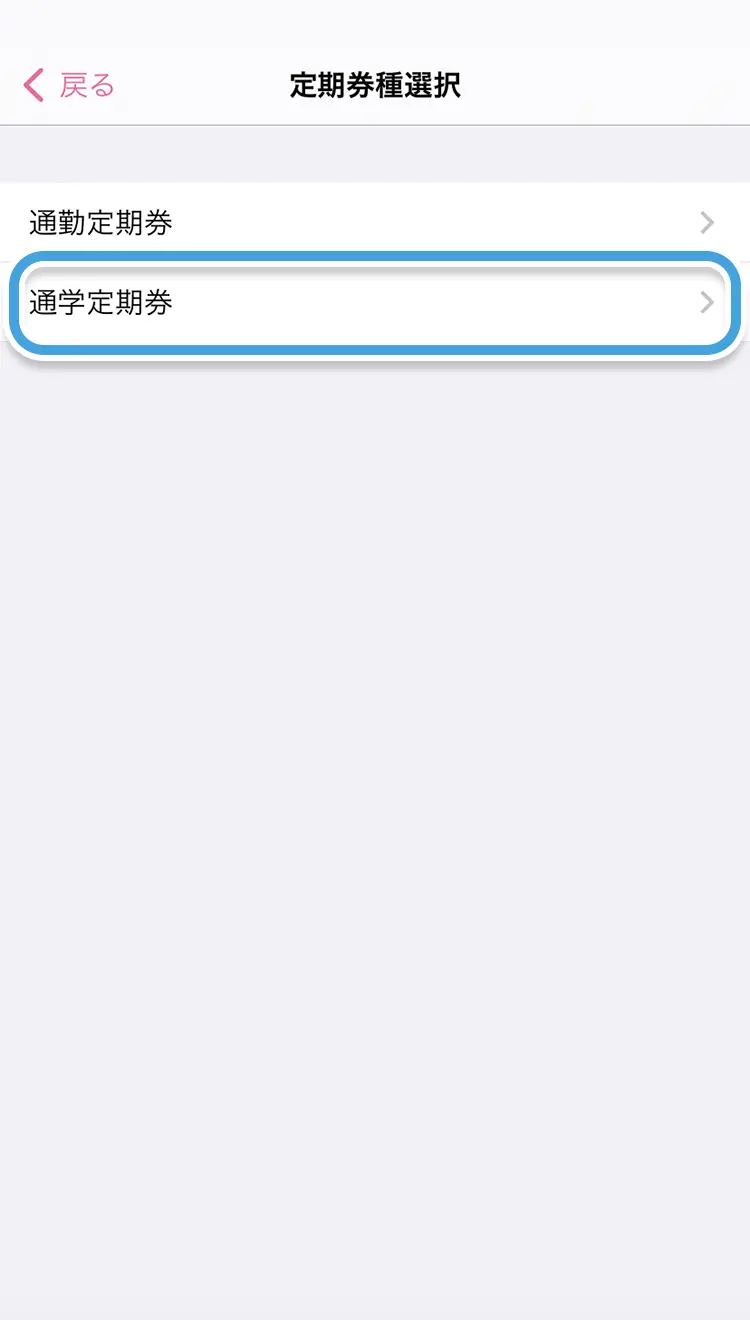
-
事業者のご案内や、入力方法のご案内をよく確認のうえ、購入する定期券の乗車駅となる事業者名・路線をお選びください。
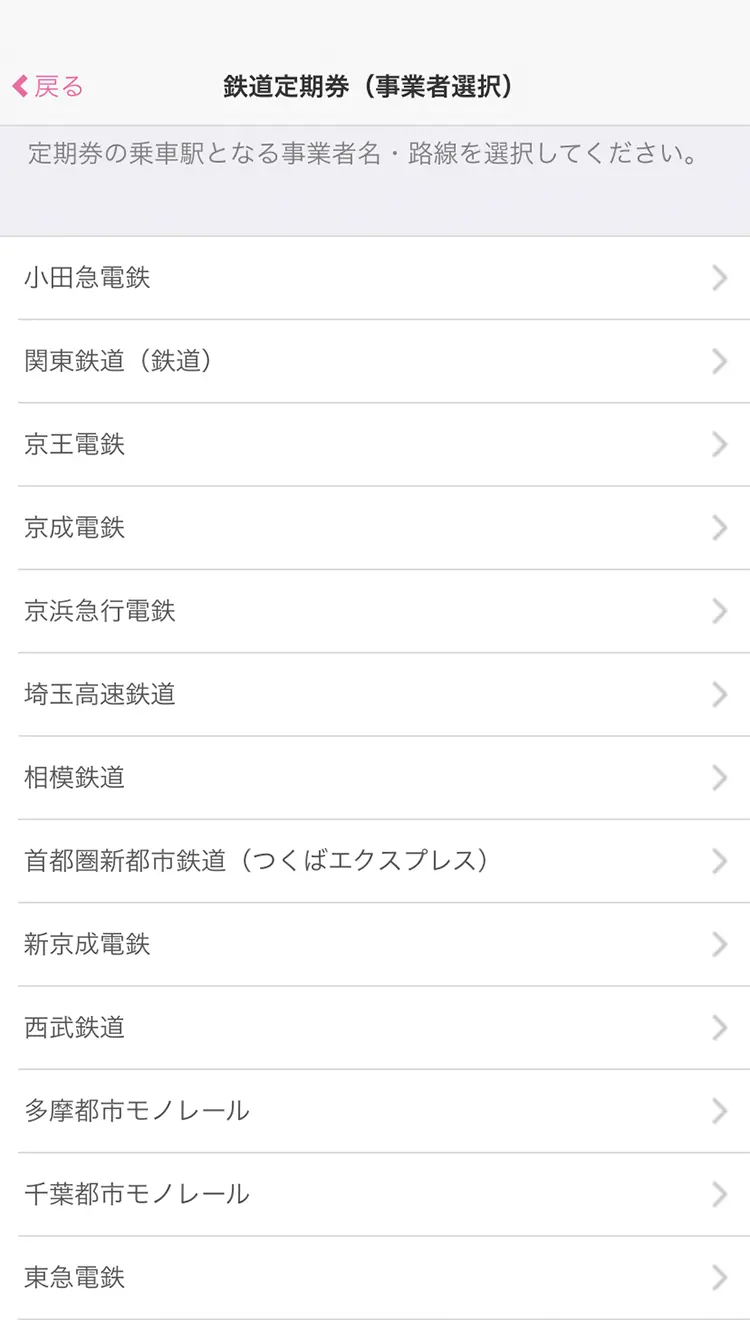
-
ご案内の内容を確認し、【定期券利用駅検索】画面で、乗車駅・降車駅を選択した後、乗換駅・経路を選択し【次へ】をタップしてください。
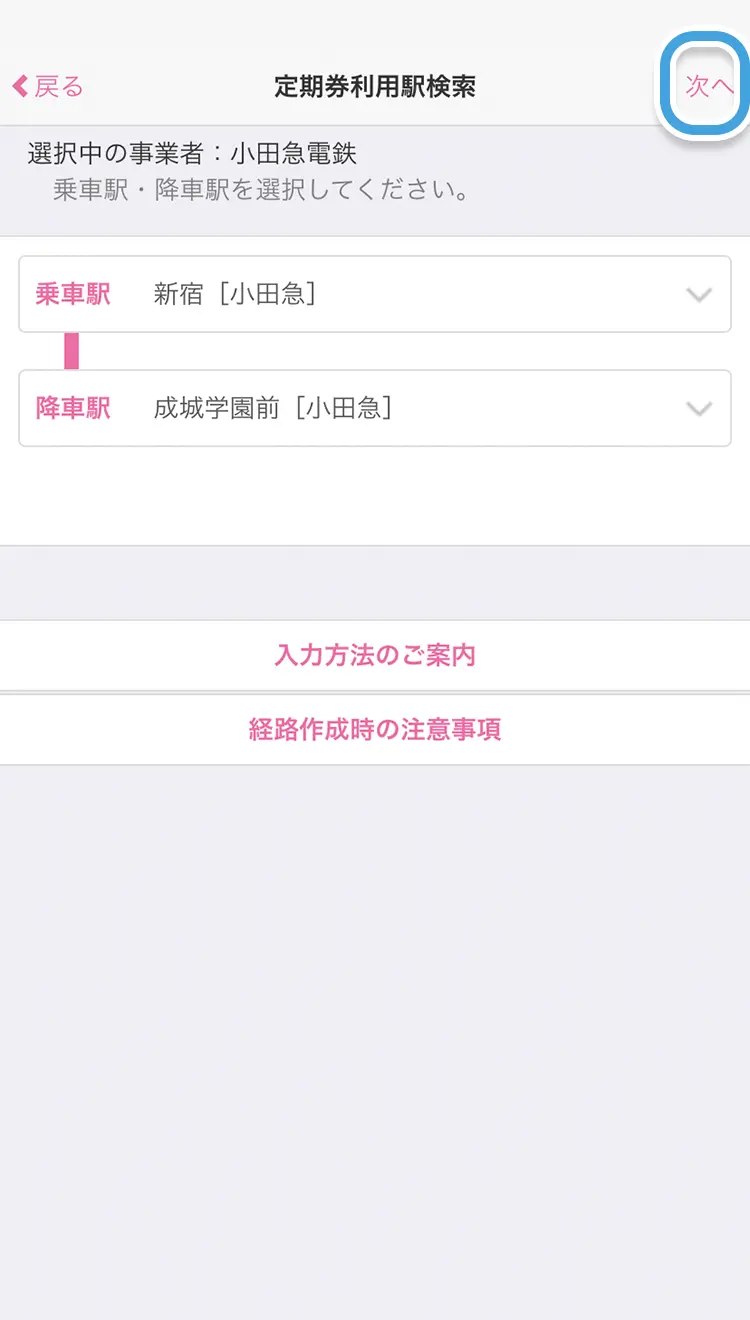
-
【定期券経路検索】画面で、経路を選択してください。
※ご希望の経路が表示されない場合は、発売範囲外となります。
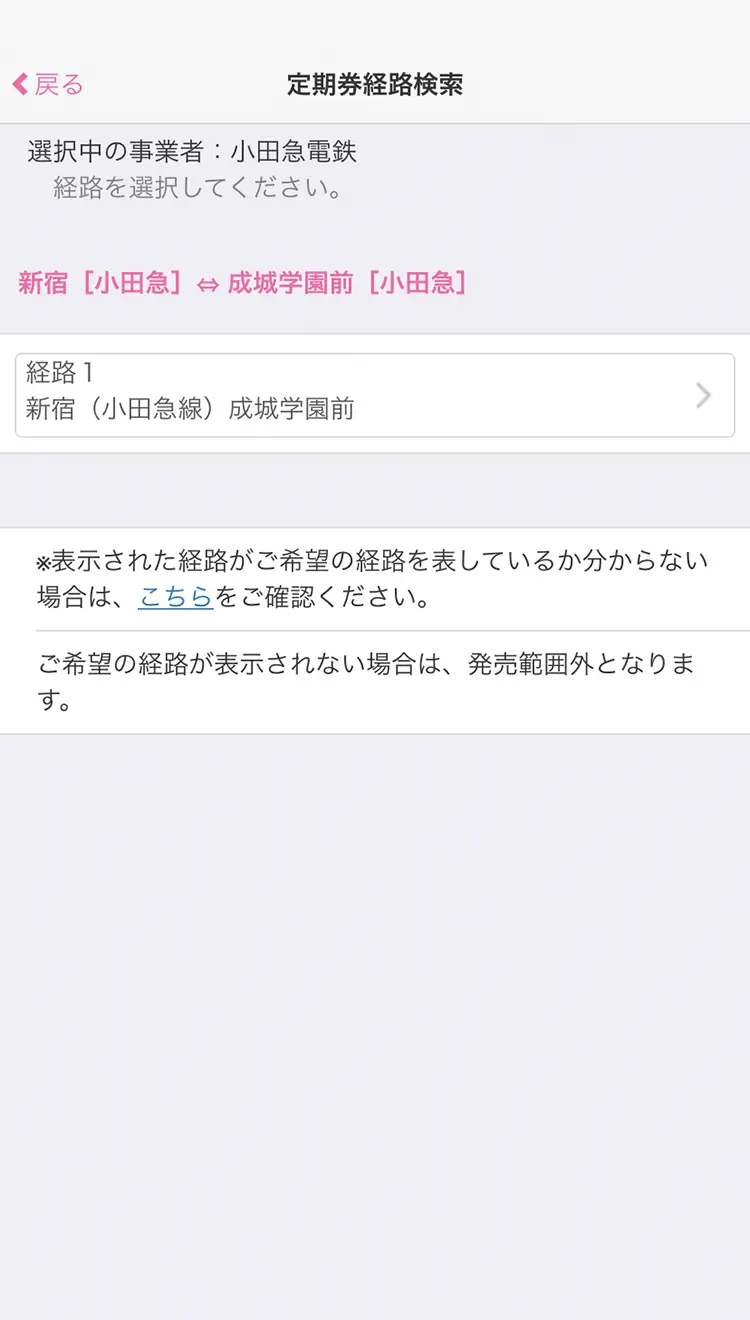
-
使用開始日の入力、使用期間を選択し【次へ】をタップしてください。
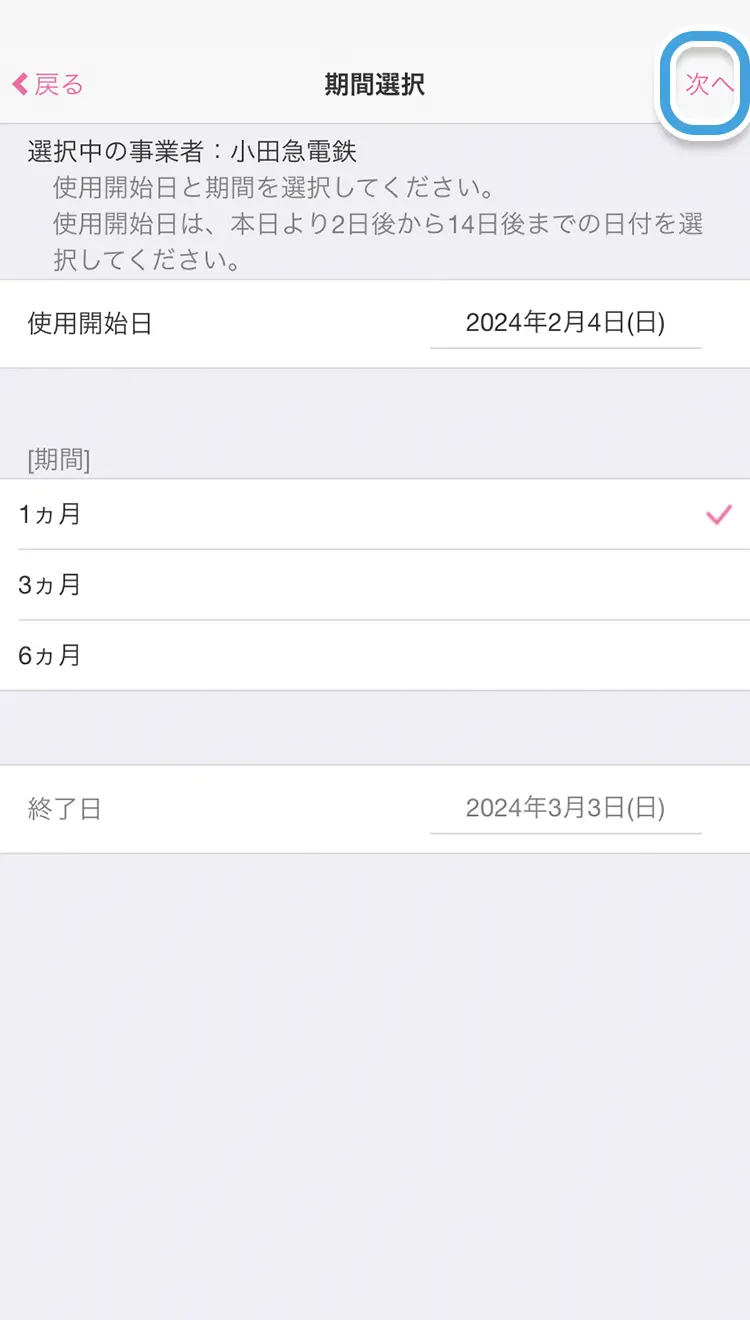
-
購入内容をご確認のうえ【次へ】をタップしてください。
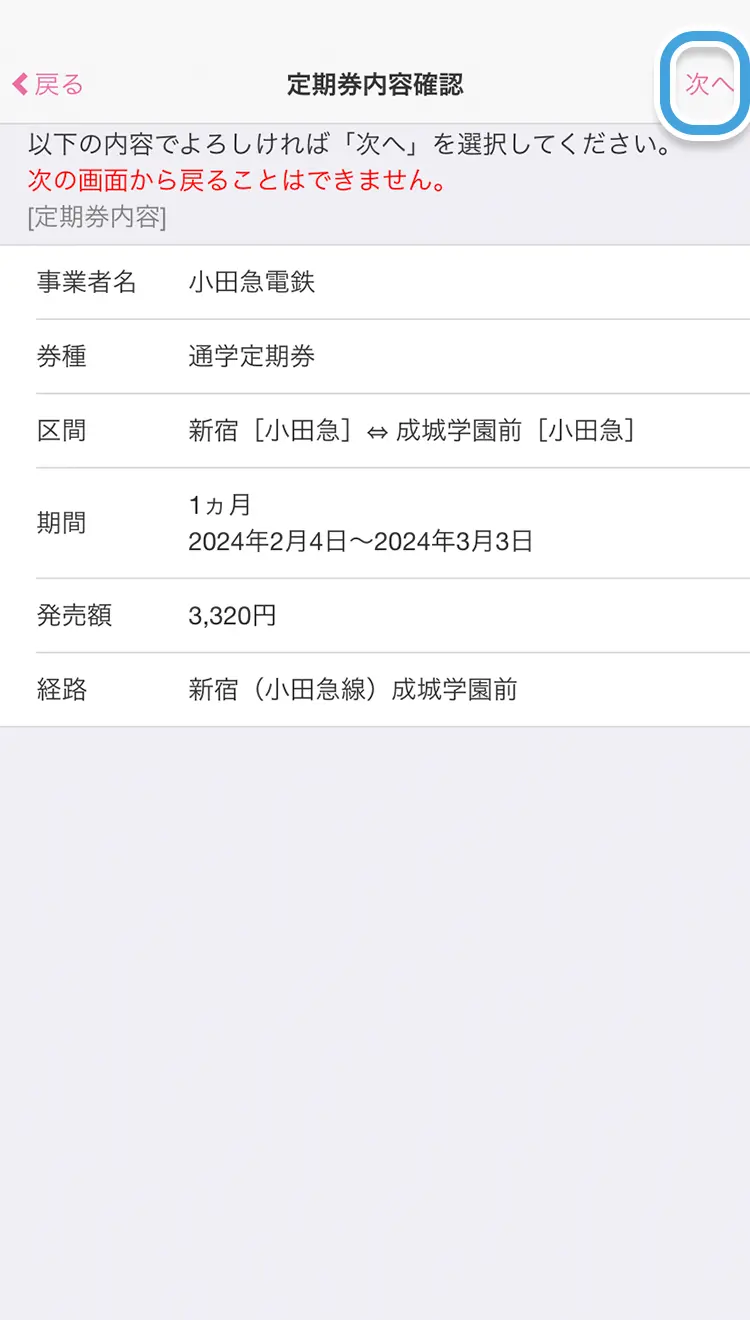
-
学生証(表・裏)、通学証明書類(表・裏)を撮影し、学校情報・最寄駅・卒業予定年月を入力してください。
内容確認後チェックを入れ、【申し込む】をタップしてください。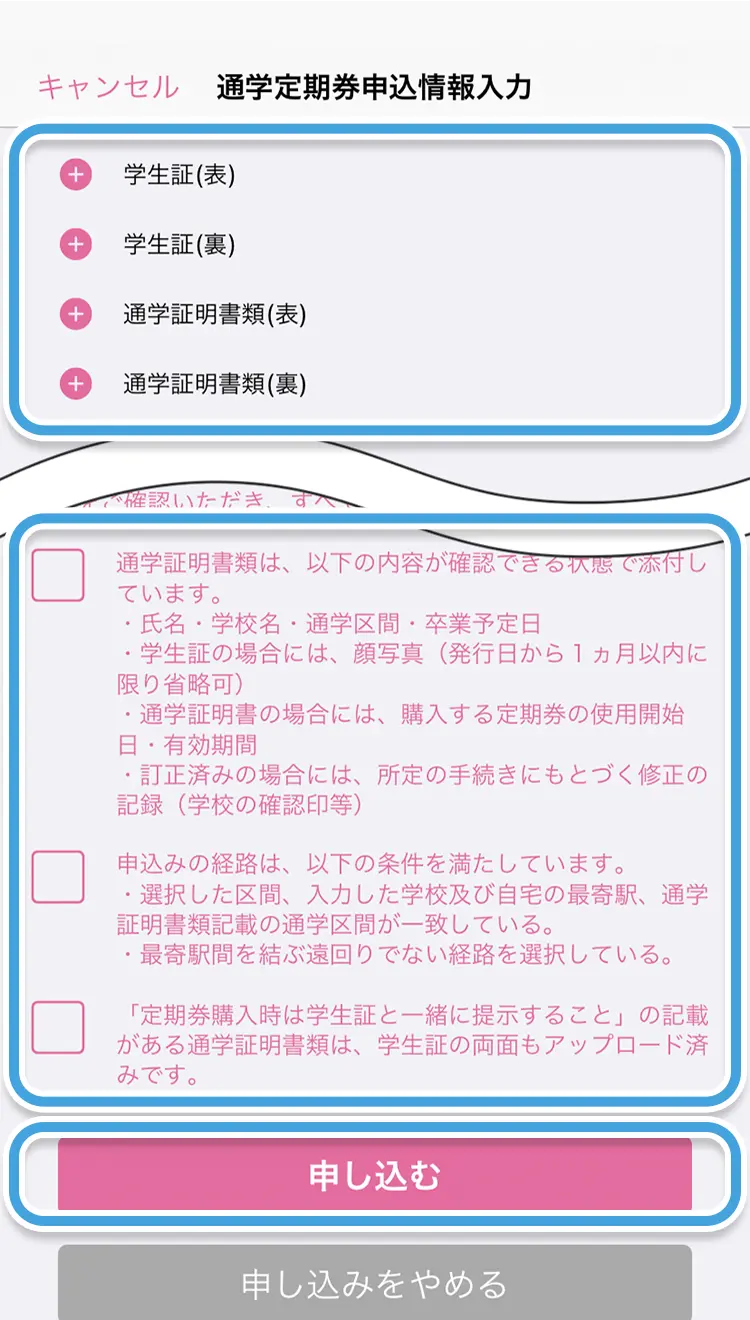
-
-

STEP
PASMOアプリで購入
サポートセンターから「予約完了」メールが届きましたら、メール本文に記載のPASMOアプリの操作手順で通学定期券をご購入いただけます。予約内容に間違いがないかご確認いただき、案内に沿ってご購入ください。
※購入手続きは予約完了後から14日以内、かつ使用開始日の14日前より可能となります。購入可能日数を過ぎた場合は再度のご申請が必要となります。
※現在有効な定期券が存在する場合は、購入手続き完了と同時に当該定期券は払いもどしとなり、利用できなくなります。旧定期券を使用しなくなったタイミングで、購入手続きを行ってください。
※バス通学定期券のうち、年度定期券など期間が固定されている定期券の場合は、開始日が選べません。
- Check!
-
通学証明書省略期限とは?
通学定期券のお申し込みの際に、アップロードされた通学証明書類から卒業予定年月日が確認できた場合には、
「通学証明書省略期限」の設定された通学定期券をご購入いただけます。
この期限までは、同一の区間・経路の通学定期券に限り、通学証明書類を再提出せずに継続してお求めいただけます。※通学定期券の購入は在学中の方に限ります。
※この期限は、卒業年の3月31日で設定されます。
※この取扱いは、2024年4月1日より開始します。
以下の条件の場合、通学証明書類の再提出が必要です。
- 新たな区間・経路の通学定期券をお求めの場合
- 通学証明書省略期限を超えて通学定期券をお求めの場合
- 通学証明書省略期限が表示されていない方が、新年度から有効な通学定期券をお求めの場合
PASMOアプリでの操作
-
PASMOアプリを起動し、【定期券購入・PASMO管理】をタップしてください。
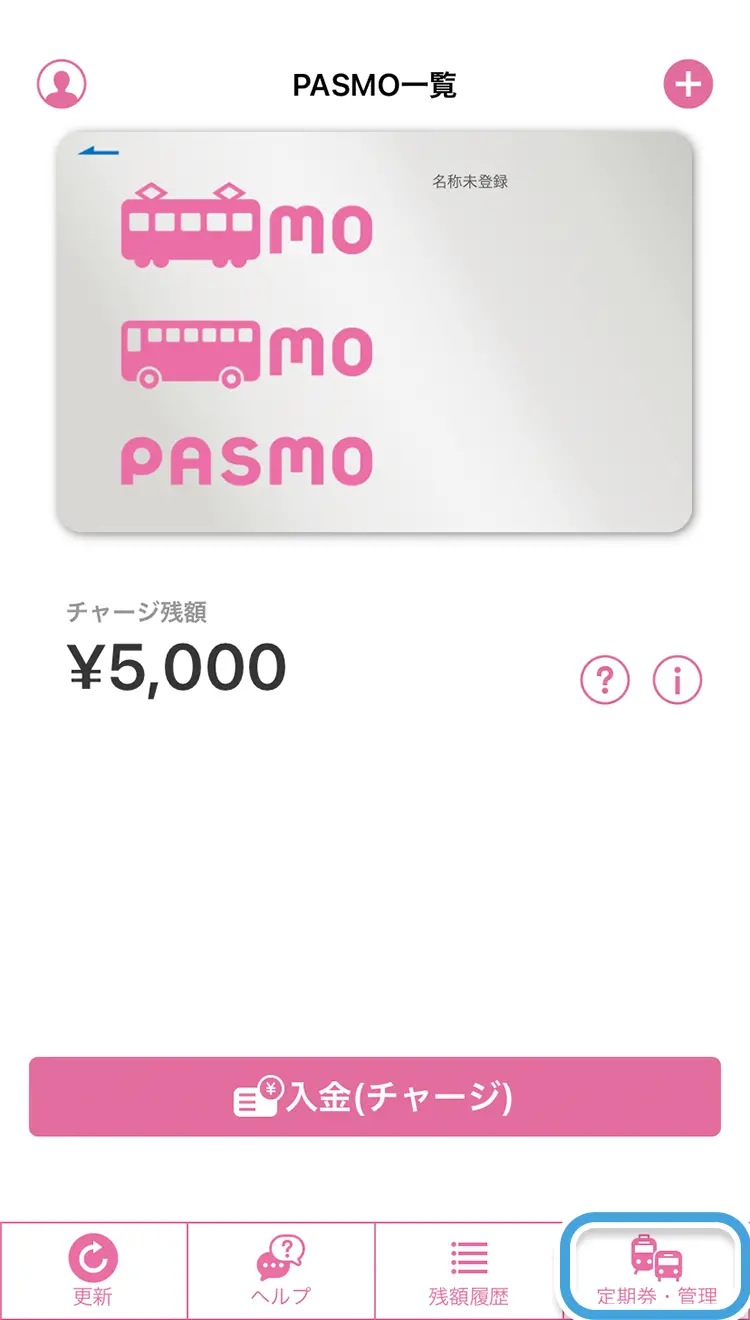
-
【鉄道定期券】もしくは【バス定期券】をタップしてください。
※この操作方法は、鉄道定期券の購入例になります。
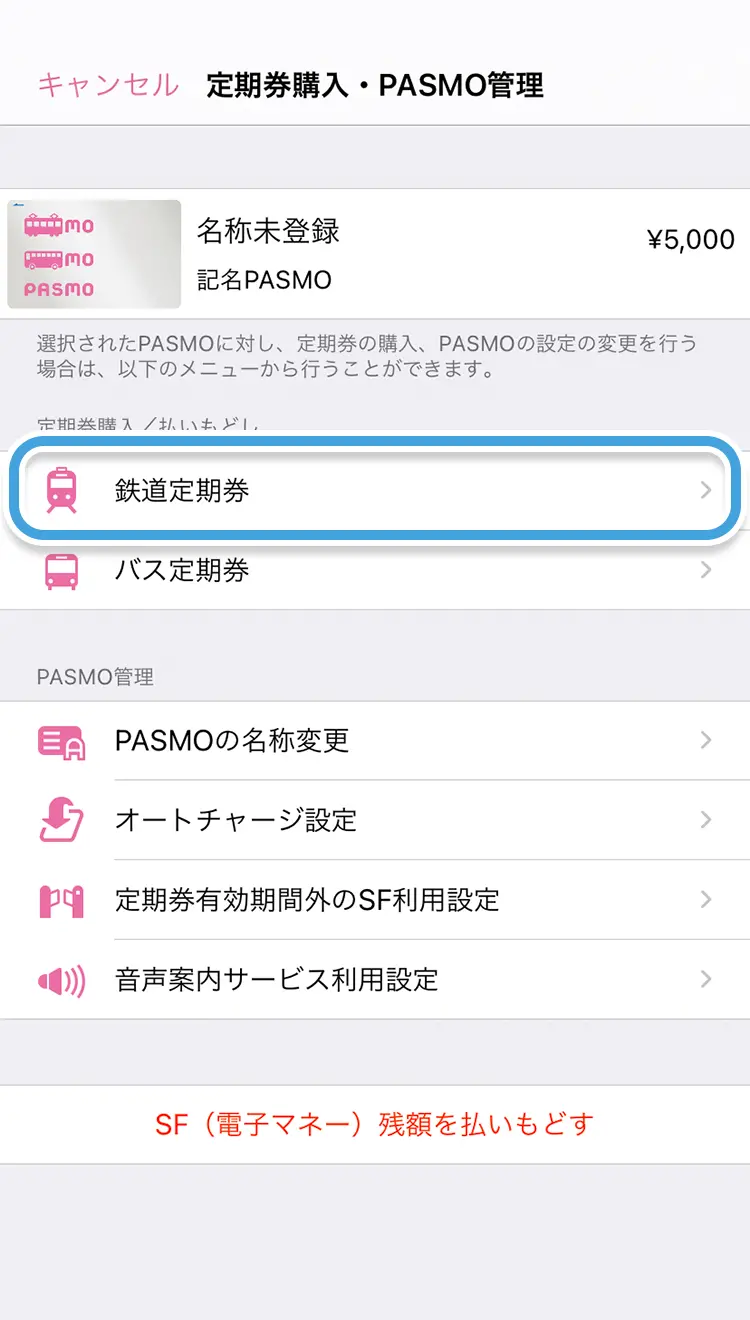
-
【鉄道定期券(購入可能)】をタップしてください。
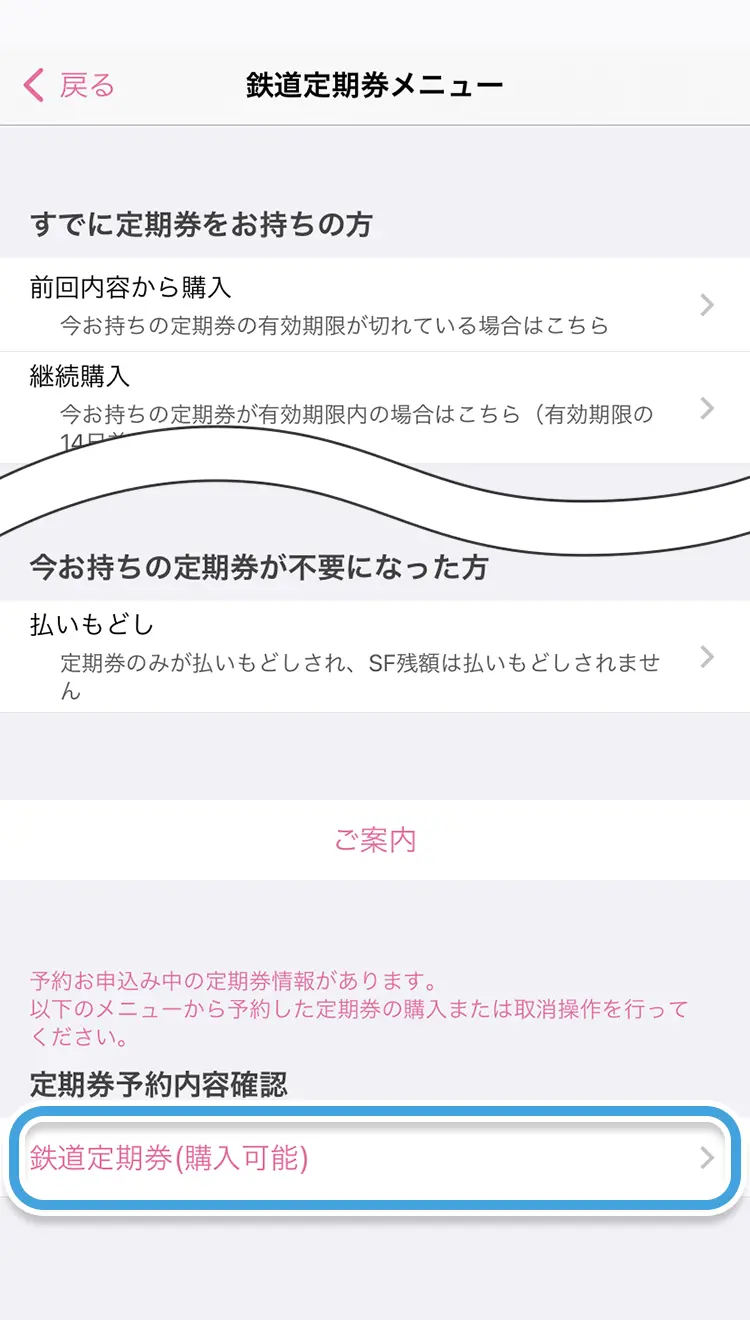
-
お申込みいただいた内容をご確認のうえ【次へ】をタップしてください。
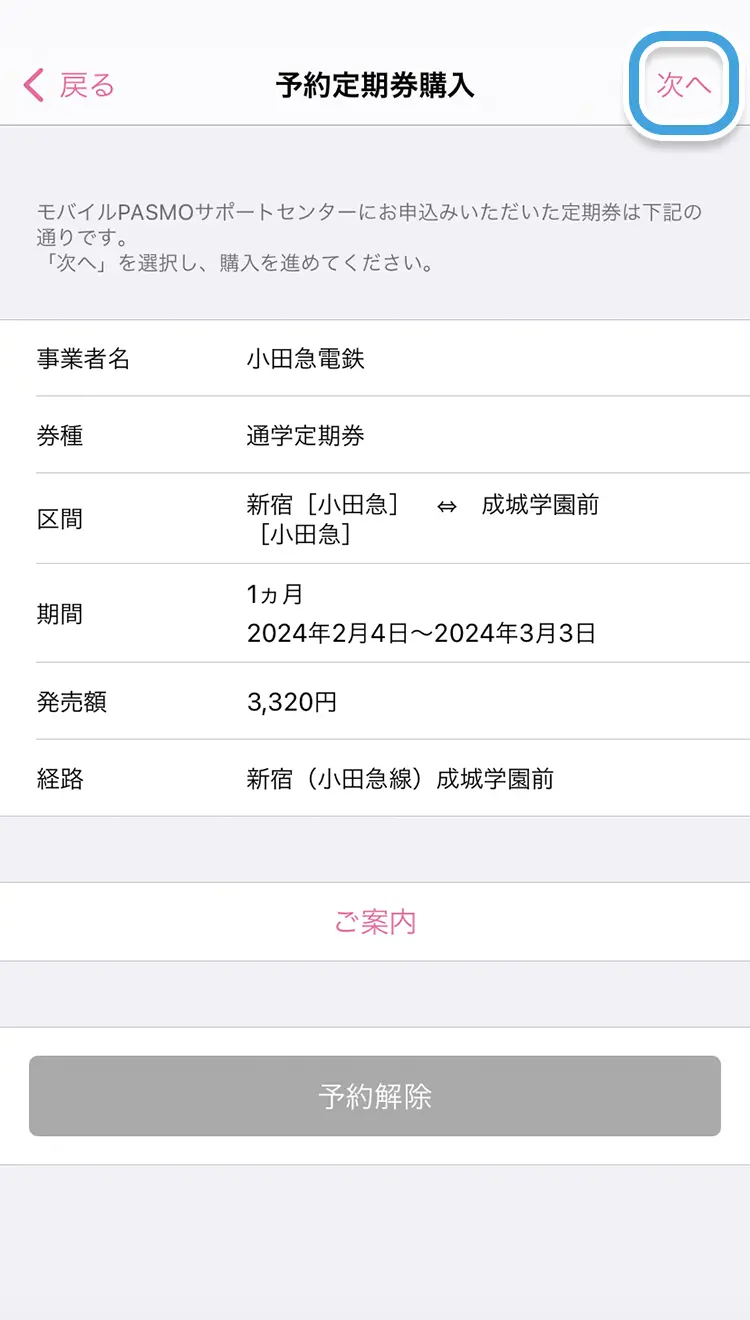
-
使用開始日、期間を選択し、【次へ】をタップしてください。
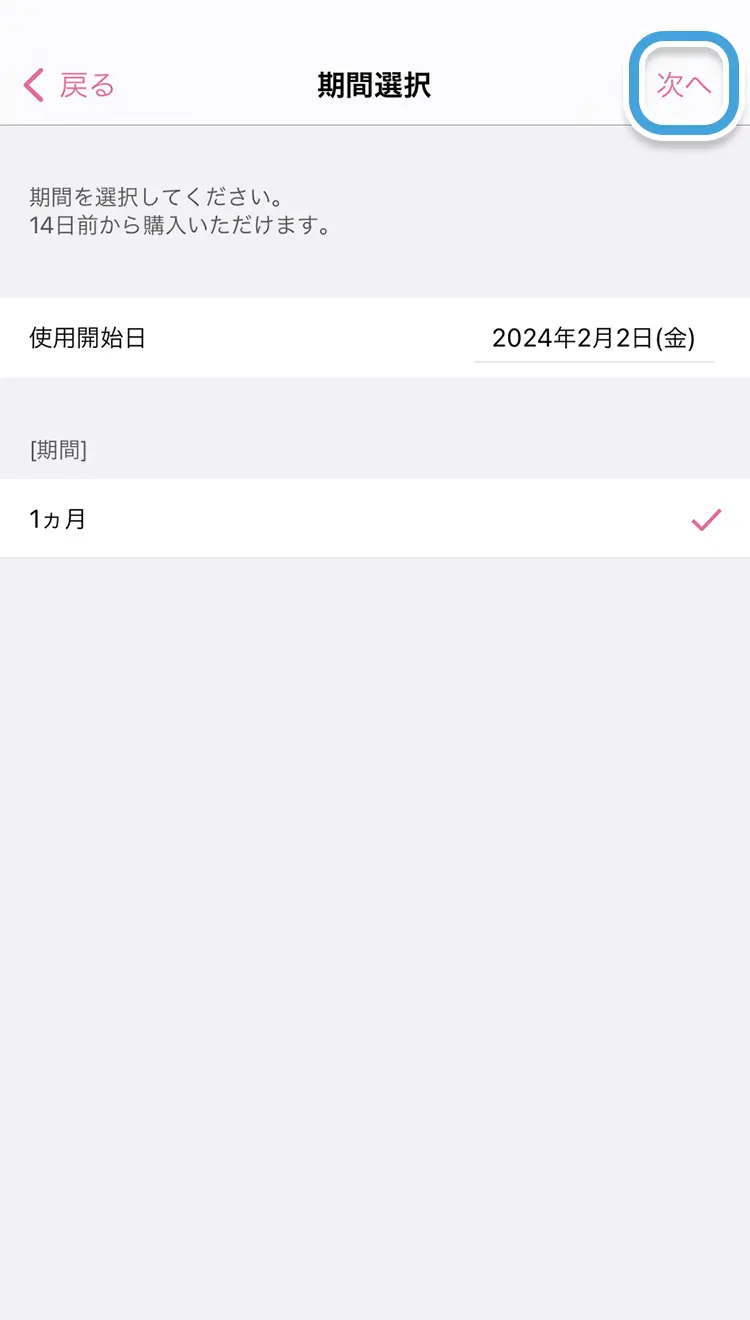
-
購入内容をご確認のうえ、お支払い方法【保護者が購入】を選択ください。
※この操作方法は、「保護者が購入」の例になります。
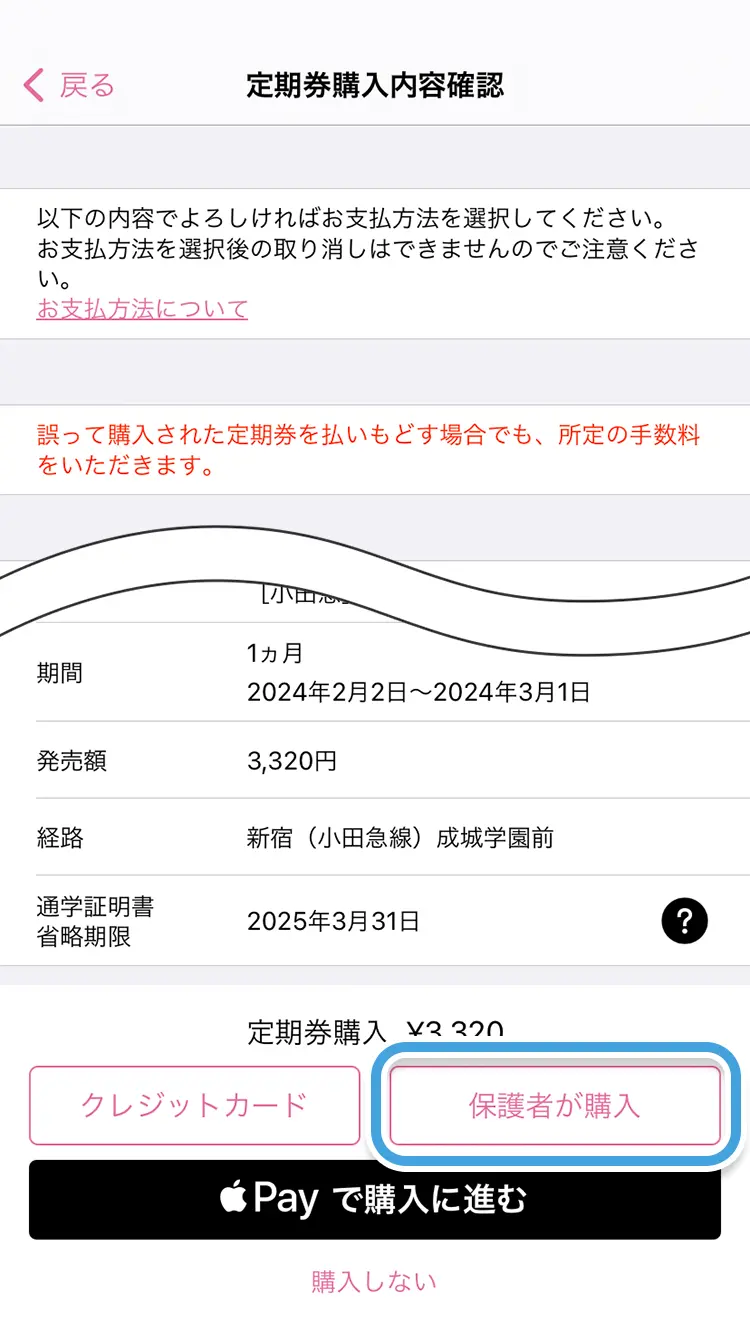
-
クレジットカードの名義人さまが直接クレジットカード番号等ご入力のうえ、【次へ】をタップしてください。
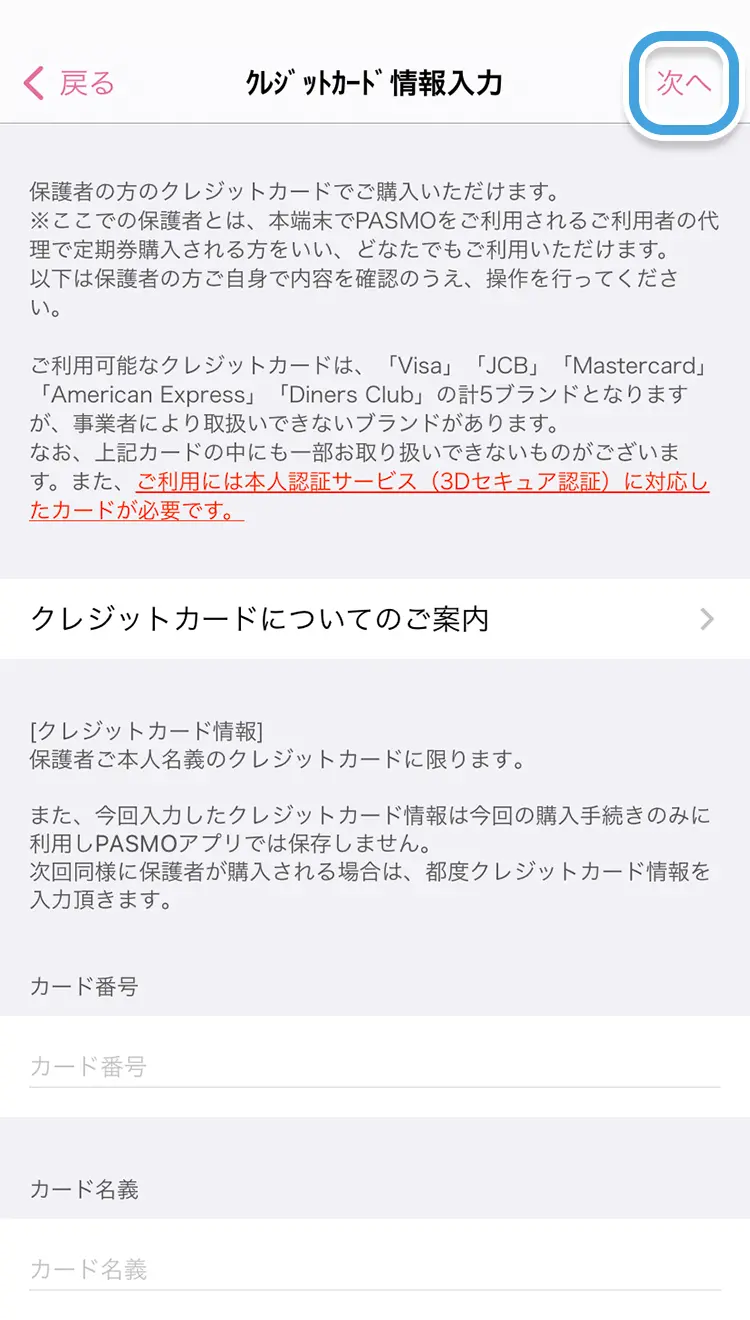
-
内容をご確認のうえ、【購入する】をタップしてください。
※クレジットカード情報の盗用による『なりすまし』などの不正利用を防止する為、決済時に本人認証サービス(3Dセキュア認証)を実施することがあります。
定期券ご購入後の留意事項
定期券をご購入されたPASMOで、鉄道やバスの交通利用、電子マネーご利用時にTouch ID/Face IDなしで、iPhone や Apple Watch を読み取り部にタッチするだけで使うには、エクスプレスカード設定が必要です。
初めて設定した交通系ICカードは自動でエクスプレスカード設定がされています。交通系ICカードを複数枚設定されている場合は、定期券をご購入されたPASMOがエクスプレスカード設定されているかご確認ください。
